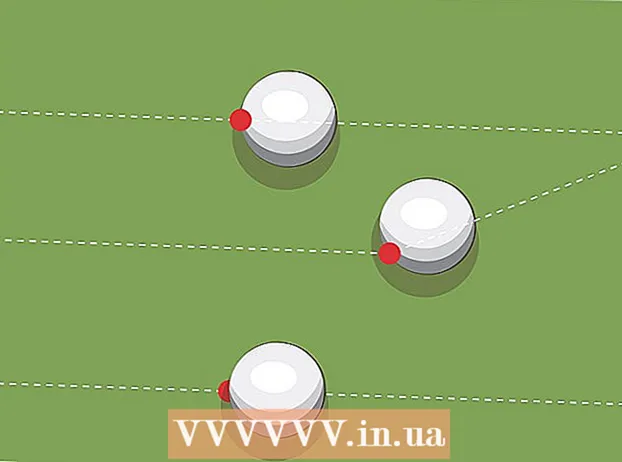Autorius:
Florence Bailey
Kūrybos Data:
27 Kovas 2021
Atnaujinimo Data:
1 Liepos Mėn 2024

Turinys
- Žingsniai
- 1 būdas iš 3: Kaip įdiegti „Java“ nenaudojant paketų tvarkyklės (RPM)
- 2 metodas iš 3: kaip įdiegti „Java“ naudojant paketų tvarkyklę (RPM)
- 3 būdas iš 3: Kaip įdiegti „Java“ „Ubuntu“
- Patarimai
- Įspėjimai
Šis straipsnis parodys, kaip įdiegti naujausią „Java Runtime Environment“ (JRE) „Linux“ kompiuteryje.
Žingsniai
1 būdas iš 3: Kaip įdiegti „Java“ nenaudojant paketų tvarkyklės (RPM)
- 1 Atidarykite atsisiuntimo puslapį „Java“, skirta „Linux“. Bus rodomos kelios nuorodos į diegimo failus.
- 2 Spustelėkite Linux. Ši nuoroda yra puslapio viduryje. Bus atsisiųstas „Java“ diegimo failas.
- Taip pat galite spustelėti „Linux X64“, jei norite įdiegti 64 bitų „Java“.
- 3 Atkreipkite dėmesį į failo pavadinimą. Naujausia „Java“ versija yra 8 versija, tačiau jums taip pat reikės atnaujintos versijos, kuri yra po „8u“ failo pavadinime.
- Pavyzdžiui, jei failas pavadintas „jre-8u151“, tai reiškia, kad „Java“ versija yra 8, o atnaujinta versija-151.
- 4 Atidarykite komandų eilutę. Jūsų veiksmai priklausys nuo jūsų „Linux“ versijos, tačiau paprastai turėsite atidaryti terminalą arba spustelėti juostą ekrano viršuje arba apačioje.
- 5 Pakeiskite diegimo katalogą. Įveskite terminalą cd, įdėkite tarpą ir įveskite kelią (pvz. / usr / java /) ir paspauskite Įeikite.
- 6 Įveskite komandą, kurią norite įdiegti. Įveskite tar zxvf, įdėkite tarpą ir įveskite visą failo pavadinimą, kuris priklauso nuo „Java“ versijos ir failo įkėlimo datos.
- Jei failas buvo atsisiųstas po 2017 m. Spalio 1 d., Įveskite tar zxvf jre-8u151-linux-i586.tar.
- 7 Spustelėkite Įeikite. „Java“ bus įdiegta aplanke „jre1.8.0_ [update]“, kuriame „[update]“ yra atnaujinimo versija (pavyzdžiui, 151).
2 metodas iš 3: kaip įdiegti „Java“ naudojant paketų tvarkyklę (RPM)
- 1 Atidarykite atsisiuntimo puslapį „Java“, skirta „Linux“. Bus rodomos kelios nuorodos į diegimo failus.
- 2 Spustelėkite Linux RPM. Ši nuoroda yra puslapio viduryje. Taip atsisiunčiamas „Java RPM“ diegimo failas.
- Taip pat galite spustelėti „Linux RPM X64“, jei norite įdiegti 64 bitų „Java“.
- 3 Atkreipkite dėmesį į failo pavadinimą. Naujausia „Java“ versija yra 8 versija, tačiau jums taip pat reikės atnaujintos versijos, kuri yra po „8u“ failo pavadinime.
- Pavyzdžiui, jei failas pavadintas „jre-8u151“, tai reiškia, kad „Java“ versija yra 8, o atnaujinta versija-151.
- 4 Atidarykite komandų eilutę. Jūsų veiksmai priklausys nuo jūsų „Linux“ versijos, tačiau paprastai turėsite atidaryti terminalą arba spustelėti juostą ekrano viršuje arba apačioje.
- 5 Įveskite komandą, kuri suteiks jums super vartotojo teises. Įveskite sudo su ir paspauskite Įeikite... Sistema paprašys įvesti slaptažodį.
- 6 Įveskite savo paskyros slaptažodį. Įveskite savo paskyros slaptažodį ir spustelėkite Įeikite... Jei jūsų slaptažodis yra administracinis slaptažodis, galėsite įdiegti „Java“.
- Jei jūsų slaptažodis nėra administracinis, įveskite administratoriaus paskyros slaptažodį.
- 7 Pakeiskite diegimo katalogą. Įveskite terminalą cd, įdėkite tarpą ir įveskite kelią (pvz. / usr / java /) ir paspauskite Įeikite.
- 8 Įveskite komandą, kurią norite įdiegti. Įveskite aps / min -ivh, įveskite tarpą, tada įveskite visą failo pavadinimą ir paspauskite Įeikite... „Java“ bus įdiegta jūsų kompiuteryje.
- Failo pavadinimas priklauso nuo failo įkėlimo datos. Jei failas buvo atsisiųstas po 2017 m. Spalio 1 d., Įveskite rpm -ivh jre-8u151-linux-i586.rpm ir paspauskite Įeikite.
- 9 Atnaujinkite įdiegtą „Java“. Įveskite rpm -Uvh jre-8u73-linux-i586.rpm ir paspauskite Įeikite... Sistema patikrins, ar nėra „Java“ paketo naujinių, ir, jei įmanoma, juos įdiegs.
3 būdas iš 3: Kaip įdiegti „Java“ „Ubuntu“
- 1 Atidarykite komandų eilutę. Spustelėkite Ctrl+Alt+T klaviatūroje arba spustelėkite juodą stačiakampį su baltais simboliais „> _“ kairėje ekrano pusėje.
- 2 Įveskite atnaujinimo komandą. Įveskite sudo apt-get install ir paspauskite Įeikite... Tai atnaujins kompiuterio paketus.
- 3 Jei būsite paraginti, įveskite slaptažodį. Jei sistema prašo vartotojo vartotojo slaptažodžio, įveskite jį ir paspauskite Įeikite.
- 4 Įsitikinkite, kad jūsų kompiuteryje nėra „Java“. Įveskite java -versija ir paspauskite Įeikite... Jei ekrane pasirodo pranešimas „Programą„ java “galima rasti šiuose paketuose“ („Java“ galima rasti šiuose paketuose), „Java“ nėra kompiuteryje.
- Jei įdiegta „Java“, versija bus rodoma ekrane.
- 5 Įveskite komandą, kurią norite įdiegti. Įveskite terminalą sudo apt-get install default-jreir tada paspauskite Įeikite... „Java“ bus įdiegta „Ubuntu“ kompiuteryje numatytajame aplanke.
- Jei tai nepavyksta, pabandykite įvesti sudo apt-get install openjdk-7-jdk.
Patarimai
- „Java“ galima įdiegti naudojant grafinę vartotojo sąsają, tačiau tai užtruks ilgiau nei naudojant komandinę eilutę.
Įspėjimai
- „Oracle Java“ nebepalaikoma „Ubuntu“.